iPhone을 보호하는 방법(17가지 팁)
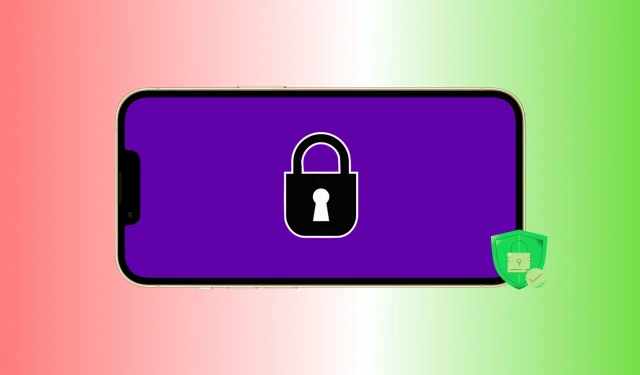
iPhone에는 수많은 민감한 개인 정보가 포함되어 있습니다. 여기에는 사진, 비디오, 오디오 메모, 뱅킹 앱, 메모, 암호, 연락처 등이 포함됩니다. 따라서 귀중한 데이터가 오용, 도난 또는 해킹되지 않도록 하려면 iPhone을 안전하게 보호하기 위한 조치를 취해야 합니다.
이 가이드에서는 iPhone을 더욱 강화하고 데이터를 안전하게 유지하는 데 도움이 되는 17가지 팁을 제공합니다.
1. 보안 영숫자 암호 추가
암호 없이 iPhone을 저장해서는 안 됩니다. 그리고 설정한 비밀번호도 길고 추측하기 어려워야 합니다. 이렇게 하면 다른 사람이 장치에 물리적으로 액세스하더라도 암호를 추측하는 것이 거의 불가능합니다.
이렇게 하려면 iPhone 설정 > Face ID/Touch ID 및 암호로 이동합니다. 이미 암호를 사용하고 있는 경우 암호 변경 > 암호 옵션을 클릭하고 사용자 지정 영숫자 코드를 선택합니다.
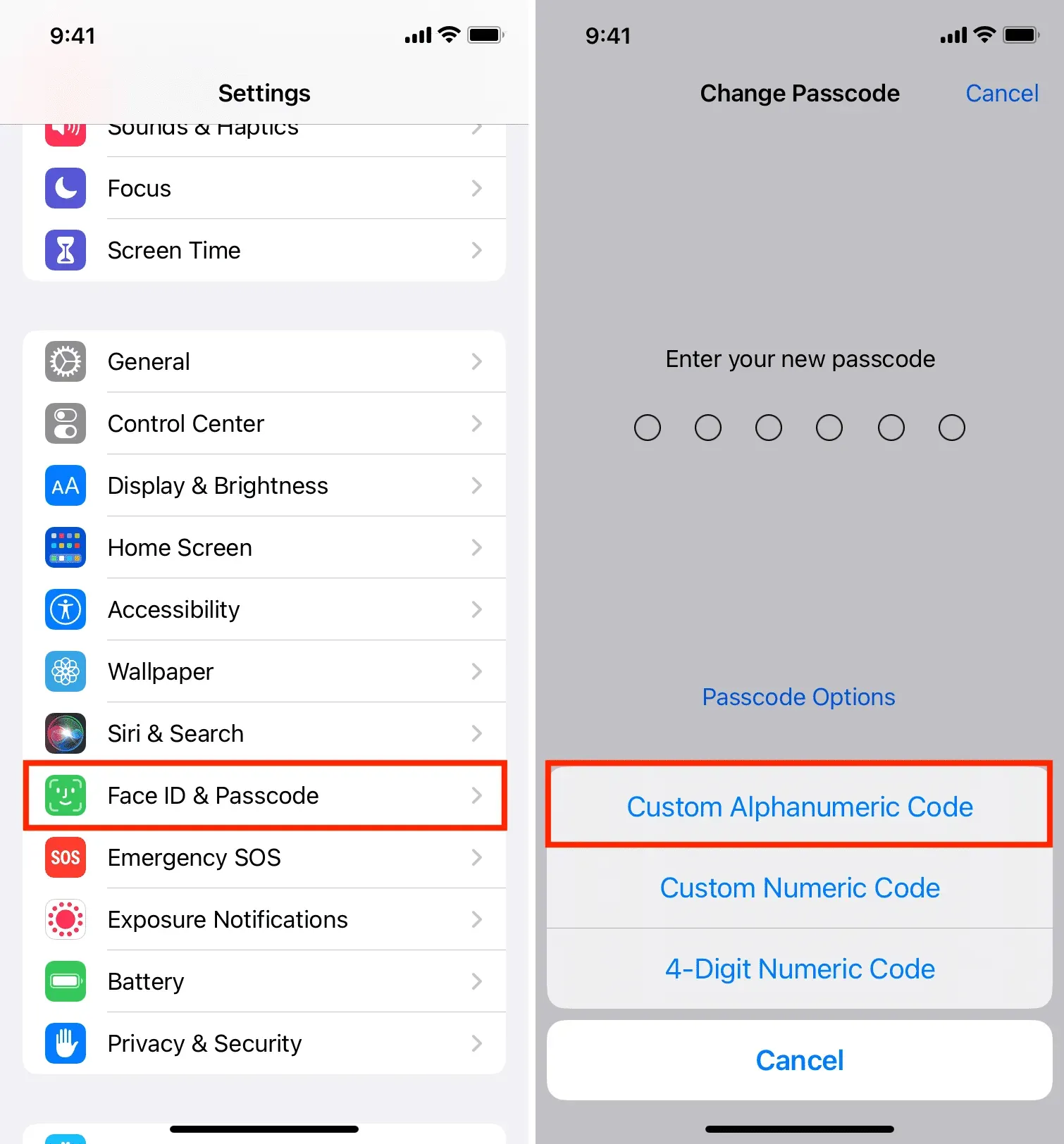
2. 더 많은 앱 비밀번호 추가
많은 채팅 앱, 뱅킹 앱, 결제 앱, 메모 작성 앱 등에서 비밀번호 잠금을 추가하는 옵션을 제공합니다. 적절한 앱 설정을 파헤쳐 켭니다. 응용 프로그램에 없는 경우 해당 개발자에게 연락하여 해당 기능을 요청할 수 있습니다.
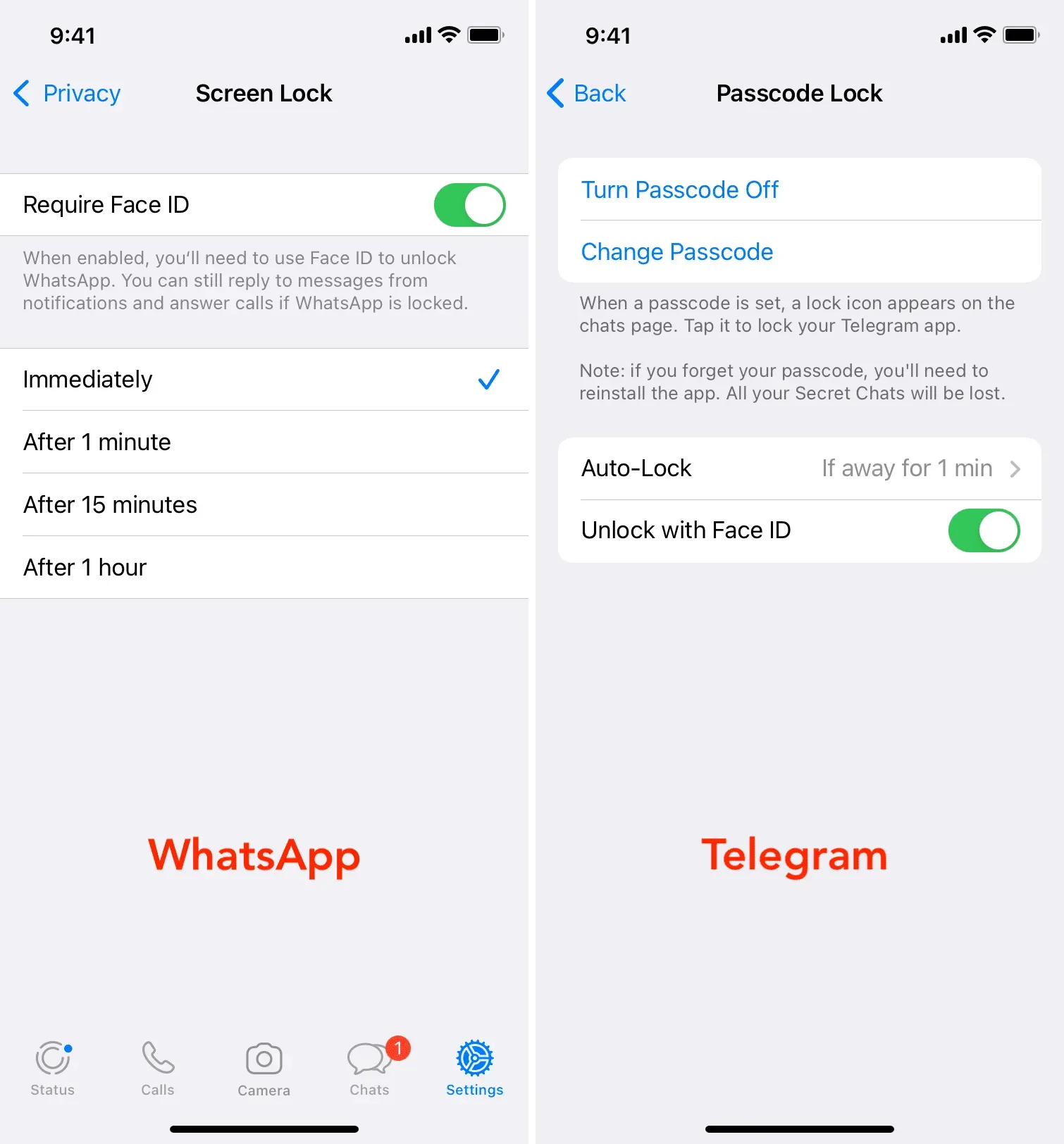
iPhone에 두 번째 Face ID 또는 다른 사람의 Touch ID를 추가했습니까? 그렇다면 그들은 iPhone과 생체 인식 잠금 해제 앱에 들어갈 수 있습니다. 이 문제를 해결하려면 영향을 받는 타사 앱이 Face ID 또는 Touch ID 대신 암호로 열리도록 설정하십시오.
설정 > Face ID 및 암호로 이동하여 Face ID(또는 Touch ID)를 사용하는 모든 앱을 볼 수 있습니다. 여기에서 추가 앱을 탭하고 원하는 앱의 토글을 끕니다. 그 이후에는 이 앱이 Face ID를 사용할 수 없으며 장치 암호(다른 사람과 공유해서는 안 됨)를 입력할 때만 잠금 해제됩니다.
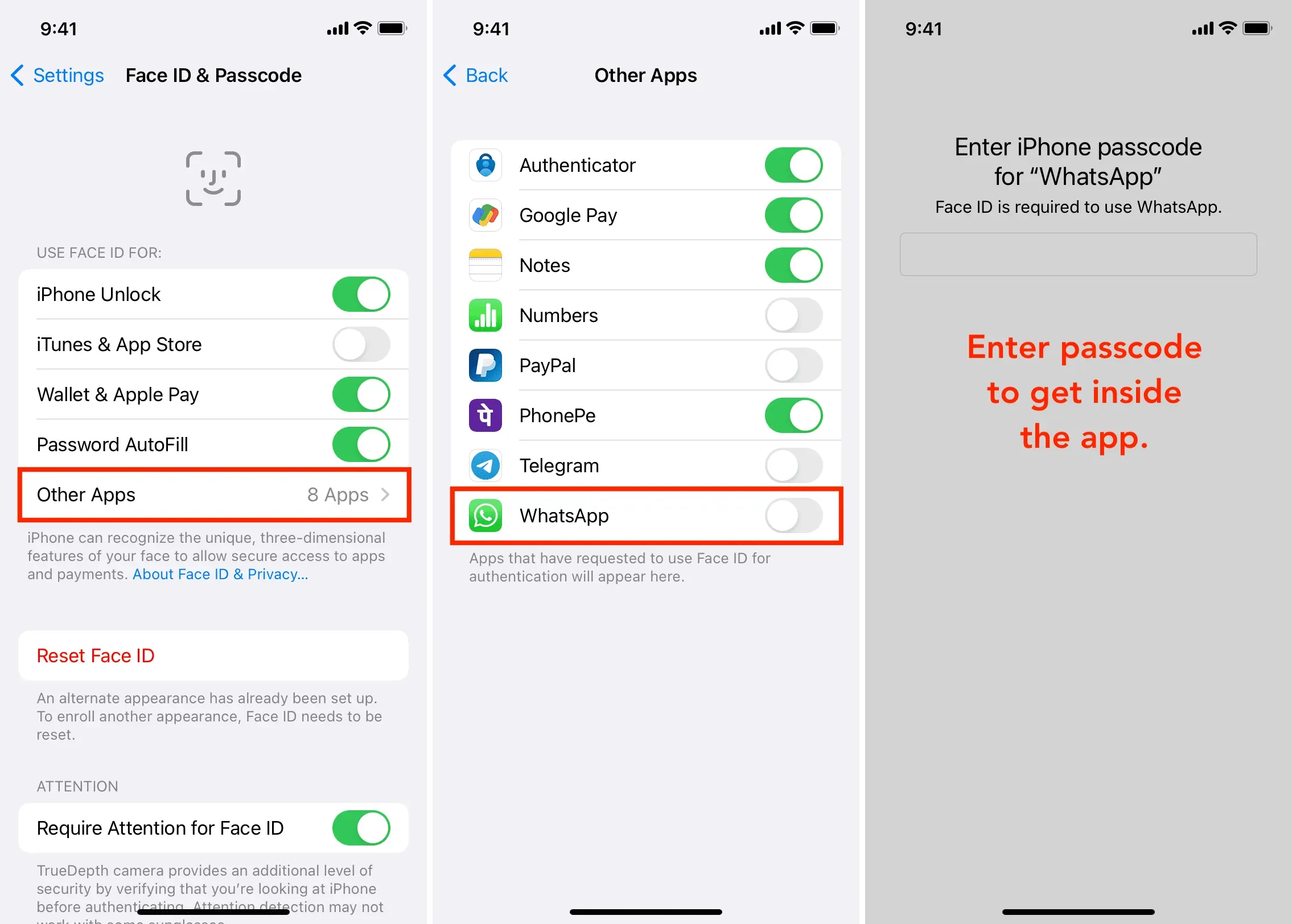
또한 Face ID에서 원치 않는 불필요한 지문이나 얼굴을 제거할 수도 있습니다.
4. 타인의 지문 및 Face ID 제거
iPhone Touch ID에 최대 5개의 지문을 추가하고 Face ID에 최대 2개의 얼굴을 추가할 수 있습니다.
iPhone을 받았을 때 여러 가족 구성원의 지문을 추가하거나 Face ID를 위한 두 번째 얼굴을 설정했을 수 있습니다.
설정 > Face ID 및 암호 및 Face ID 재설정으로 이동합니다. 그러면 모든 얼굴이 제거됩니다. 그런 다음 Face ID를 다시 설정하십시오.
iPhone에 Touch ID가 있는 경우 설정 > Touch ID 및 암호로 이동합니다. 여기에서 추가 지문을 왼쪽으로 스와이프하여 삭제합니다.
조언. Touch ID 화면에서 Touch ID 버튼에 손가락을 대면 해당 손가락에 해당하는 추가된 지문이 강조 표시됩니다.
5. 내 iPhone 찾기가 켜져 있는지 확인합니다.
나의 찾기를 사용하면 iPhone을 찾고, 잠그고, 잠금 화면에 메시지를 표시하고, 사운드를 재생하고, 기기를 분실한 경우 기기를 지울 수 있습니다. 이것은 iPhone, iPad, Mac 및 Apple Watch에서 지원해야 하는 가장 중요한 기능 중 하나입니다. 설정 > 내 카드 > 나의 iPhone 찾기 > 나의 iPhone 찾기로 이동하여 상태를 확인할 수 있습니다.
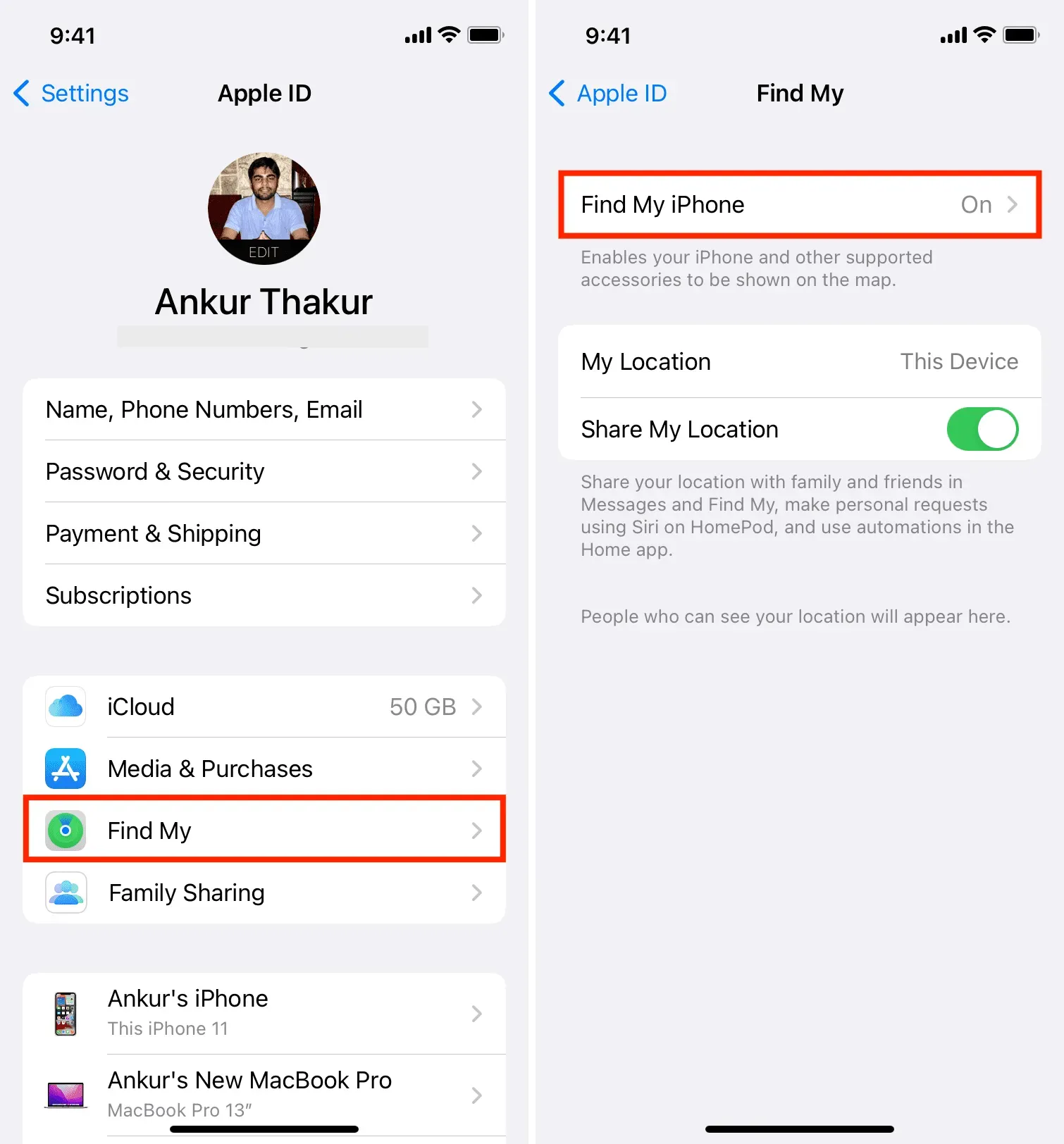
6. 알 수 없고 불필요한 구성 프로필 제거
구성 프로필을 사용하면 대기업과 사무실에서 직원의 iPhone 및 iPad를 더 잘 관리할 수 있습니다. 그러나 일부 의심스러운 웹사이트는 전문가처럼 보이는 iOS 스타일 팝업을 표시하고 데이터와 장치를 사용하는 데 사용할 수 있는 임의의 프로필을 설치하도록 속입니다.
iOS 베타를 실행 중이거나 사용자 지정 설정, 앱 등을 위해 조직/학교에서 iPhone을 제공하거나 관리하지 않는 한 이상적으로는 장치에 구성 프로필이 없어야 합니다. 장치.
확인하려면 iPhone 설정 > 일반 > VPN 및 기기 관리로 이동하십시오. 여기에 불필요한 프로필이 보이면 여기에서 삭제하고 iPhone을 다시 시작하십시오.
7. 자동 잠금 기간을 더 짧게 설정
자동 잠금은 수동으로 잠그지 않는 한 iPhone을 잠급니다. 자동 잠금 설정이 짧을수록 iPhone이 잠금 해제 상태로 유지되는 시간이 단축되므로 더 좋습니다. 이를 변경하려면 iPhone 설정 > 디스플레이 및 밝기 > 자동 잠금으로 이동하여 30초 또는 1분으로 설정하십시오.
8. 지원되는 모든 서비스에 이중 인증 사용
2단계 인증은 추가적인 보호벽 역할을 합니다. 이메일과 소셜 미디어에서 은행에 이르기까지 거의 모든 주요 서비스가 이를 지원합니다. 2단계 인증 옵션을 찾으려면 각 서비스의 개인 정보 및 보안 설정을 살펴보십시오.
관련 튜토리얼:
- iPhone 및 iPad에서 내장 이중 인증 코드 생성기를 설정하고 사용하는 방법
- 전화번호 없이 트위터에서 이중 인증을 설정하는 방법
- Instagram, 보안 인식 확인 및 인증 도구 추가
9. 민감한 정보가 잠금 화면에 나타나지 않도록 합니다.
특정 앱이 잠금 화면에 알림을 표시하지 않도록 할 수 있습니다(다음 팁). 또한 iPhone 설정 > Face ID/Touch ID 및 암호로 이동하면 오늘, 검색, 지갑, 메시지 답장 등과 같은 일부 기능을 잠금 화면에서 끌 수 있습니다. d.
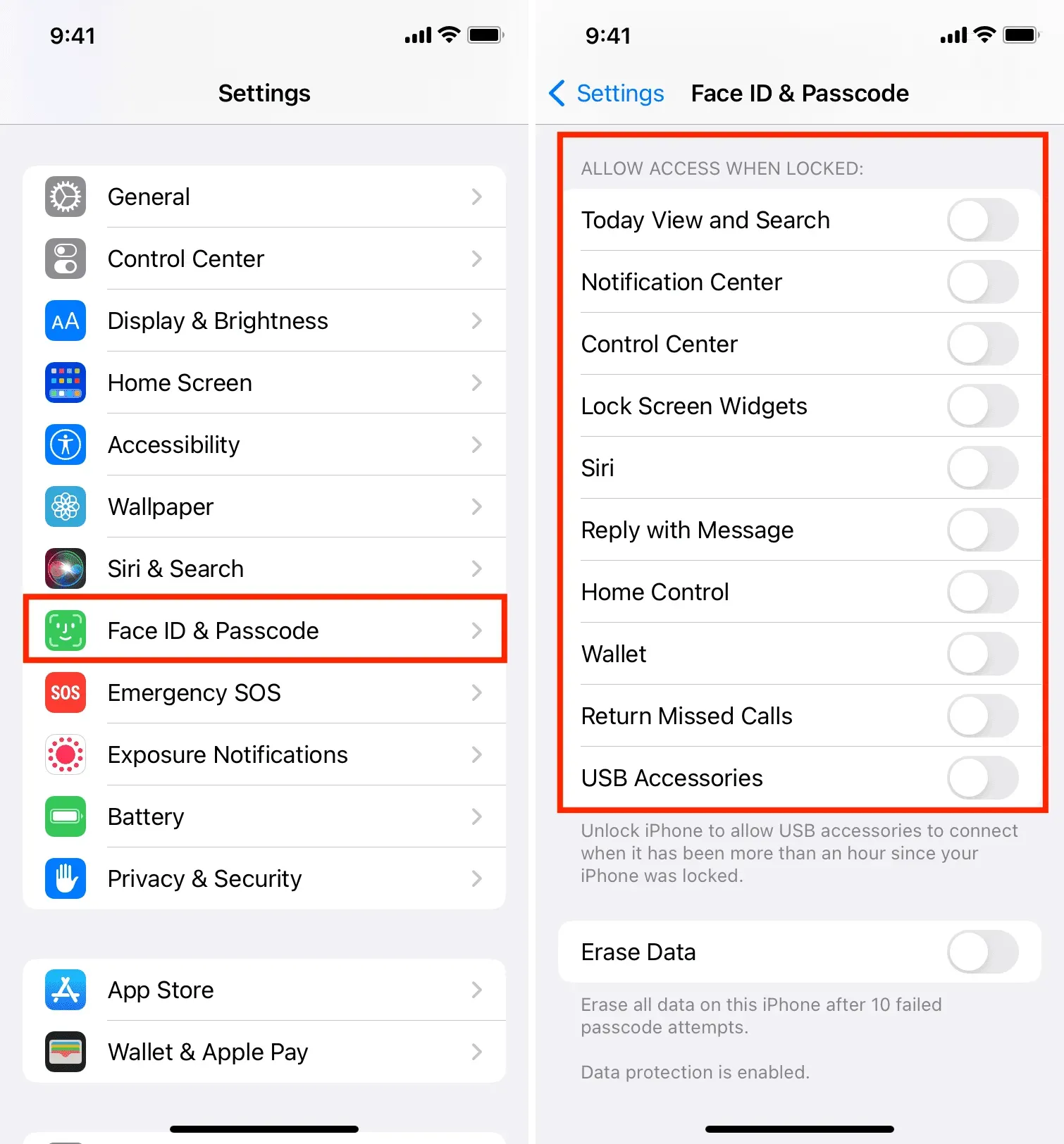
10. 잠금 화면에서 앱 알림 관리
민감한 앱이 있는 경우 잠금 화면에 알림이 표시되지 않도록 할 수 있습니다. 이렇게 하면 모든 관찰자가 이러한 알림을 볼 수 없습니다.
설정 > 알림으로 이동하고 앱 이름을 탭합니다. 그런 다음 이 앱의 알림이 잠금 화면에 표시되지 않도록 하려면 “잠금 화면”을 선택 해제하십시오.
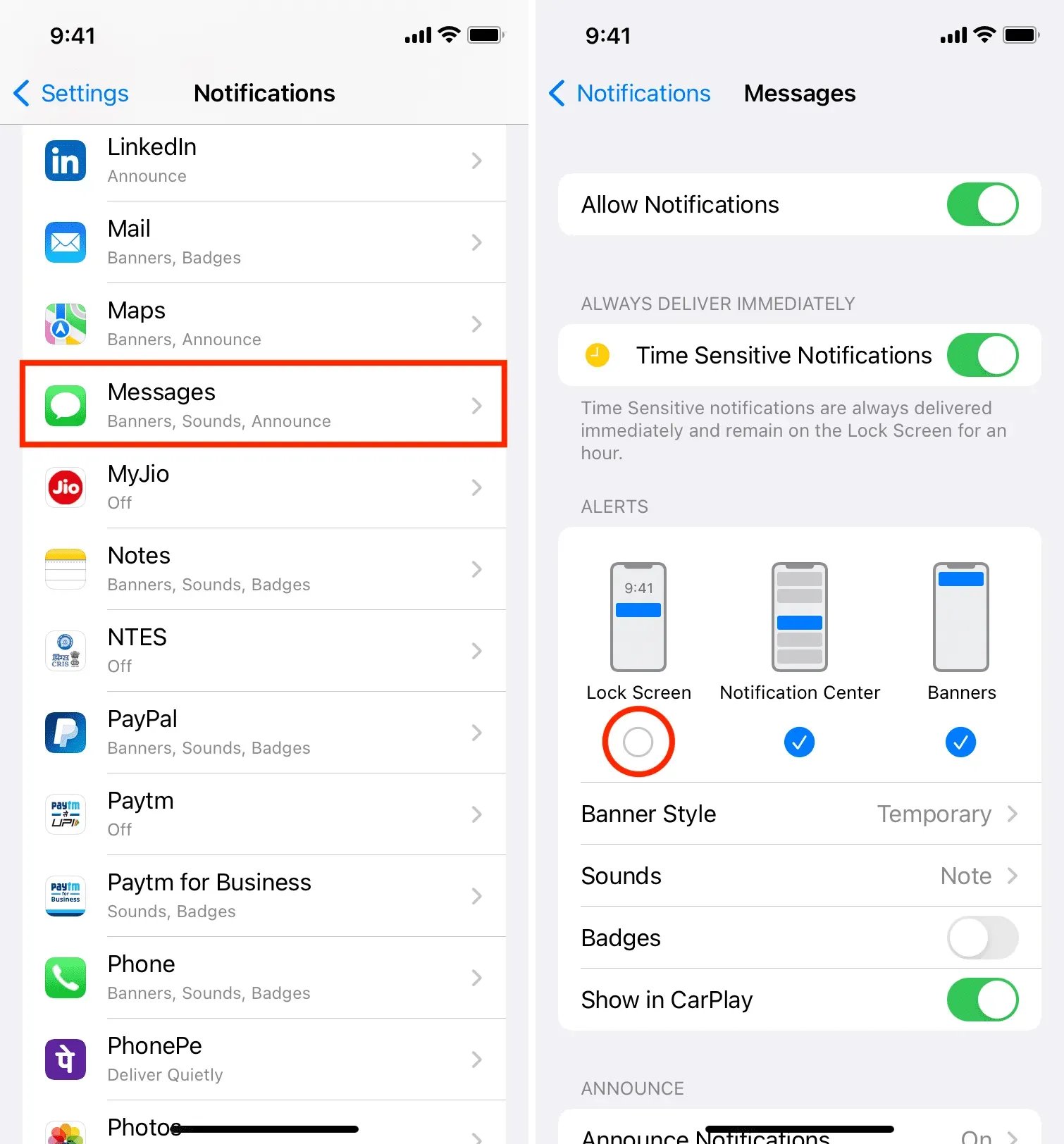
11. 앱 위치 접근 확인
Uber와 같은 일부 앱은 작동하려면 사용자의 위치에 액세스할 수 있어야 합니다. 그러나 일부 앱은 사용자의 위치를 요청하지만 위치 권한이 취소된 경우에도 제대로 작동할 수 있습니다.
iPhone 설정 > 개인 정보 보호 > 위치 서비스에서 확인하고 관리할 수 있습니다. 여기에서 앱을 탭하고 “Never”를 선택하여 위치에 액세스하지 못하도록 합니다.
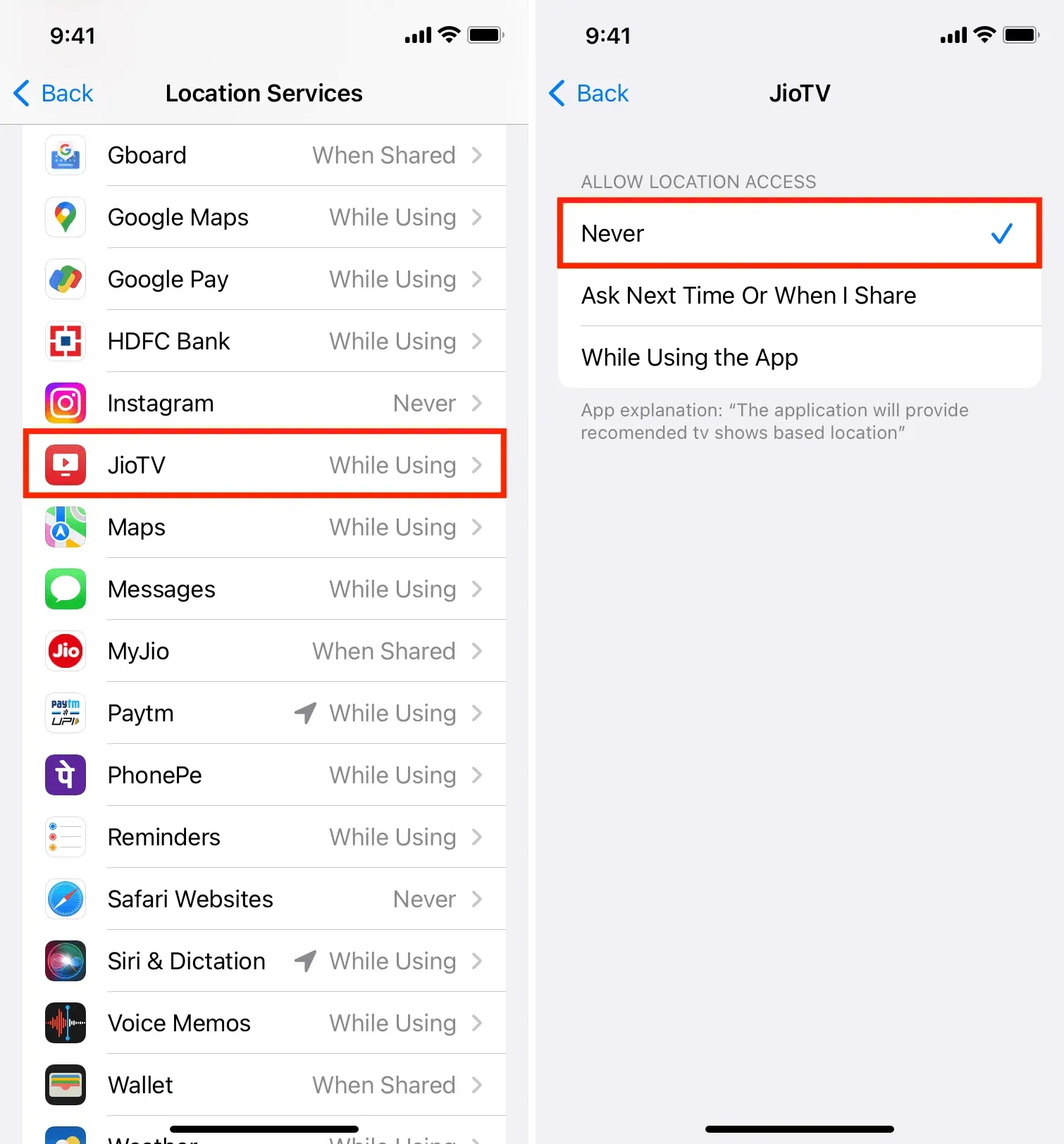
12. 다른 개인 정보 설정을 다시 확인하십시오.
위치는 차치하고 정기적으로 iPhone 설정 > 개인 정보로 이동하여 일부 앱만 연락처, 마이크, 카메라 및 기타 개인 정보 설정에 액세스할 수 있도록 하는 것도 좋은 생각입니다.
13. 자동 업데이트를 켜서 앱을 최신 상태로 유지하세요.
애플리케이션 개발자는 정기적으로 업데이트를 게시하여 버그를 수정하고 새로운 기능을 추가합니다. 일반적으로 앱의 최신 버전이 수정 및 보안 개선을 통해 더 좋습니다.
각 앱을 수동으로 업데이트하는 것은 어려운 작업일 수 있으므로 iPhone 설정 > App Store로 이동하고 자동 다운로드에서 앱 업데이트를 켭니다. Wi-Fi가 거의 없지만 셀룰러 데이터가 무제한인 경우 자동 다운로드를 활성화하여 모바일 데이터를 통해 앱 업데이트를 처리할 수 있습니다.
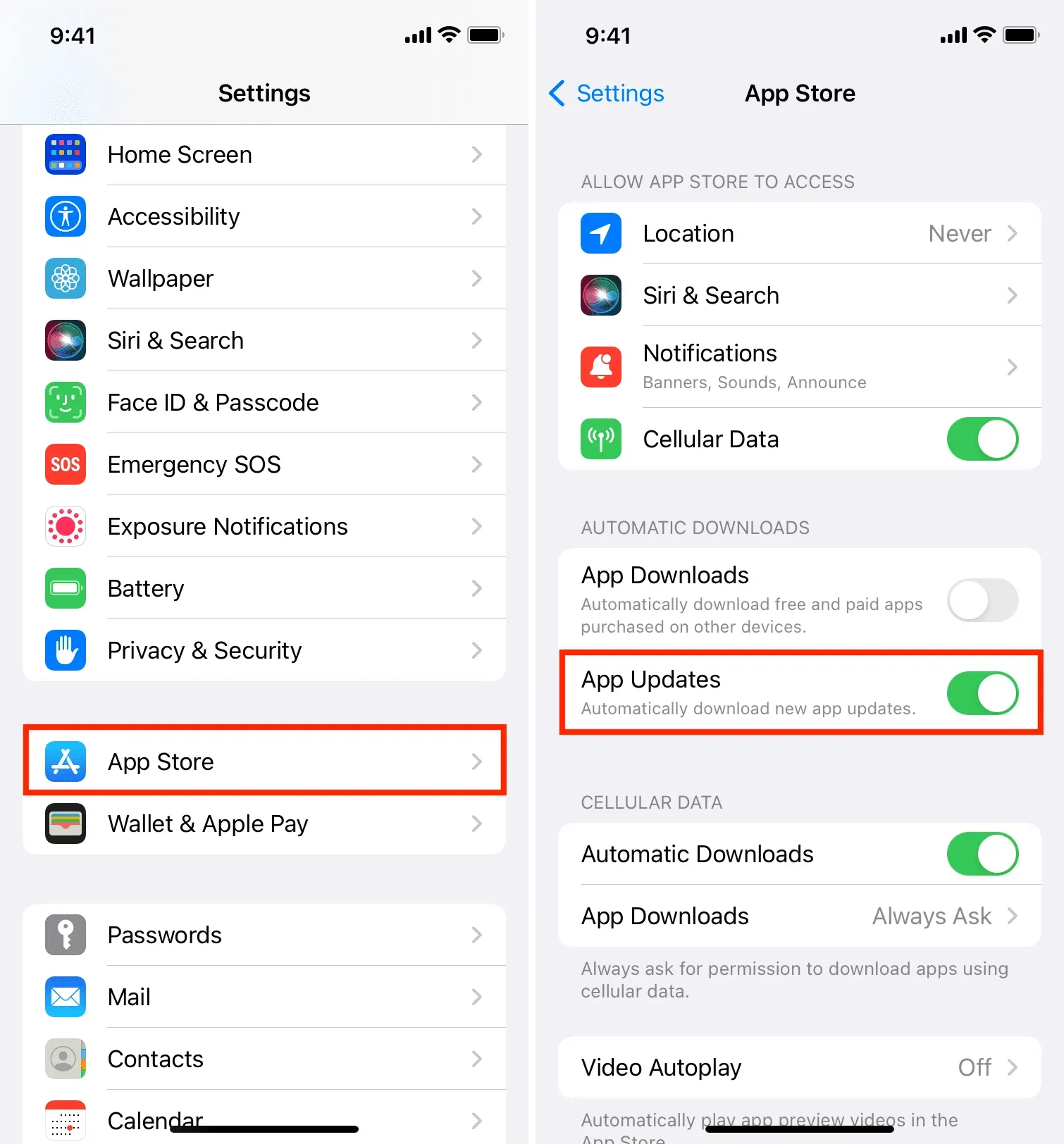
14. iOS 최신 버전 설치
Apple은 알려진 버그를 수정하고 전반적인 보안을 개선하며 모든 iPhone 사용자에게 권장되는 iOS 업데이트를 출시합니다. 이전 버전의 iOS를 사용 중인 경우 설정 > 일반 > 소프트웨어 업데이트로 이동하여 최신 iOS 빌드를 다운로드하고 설치합니다.
15. iPhone이 Wi-Fi 및 핫스팟에 자동으로 연결되지 않도록 합니다.
iPhone이 개방형 Wi-Fi 네트워크 및 핫스팟에 자동으로 연결되는 것을 방지할 수 있습니다. 이는 데이터를 훔치기 위해 쉽게 사용할 수 있고 많은 경우 공개적으로 배포할 수 있기 때문입니다.
이를 관리하려면 iPhone 설정 > Wi-Fi로 이동하고 끄기를 선택하십시오. “네트워크에 연결하라는 메시지 표시” 및 액세스 포인트에 자동으로 연결하지 않도록 “안함”.
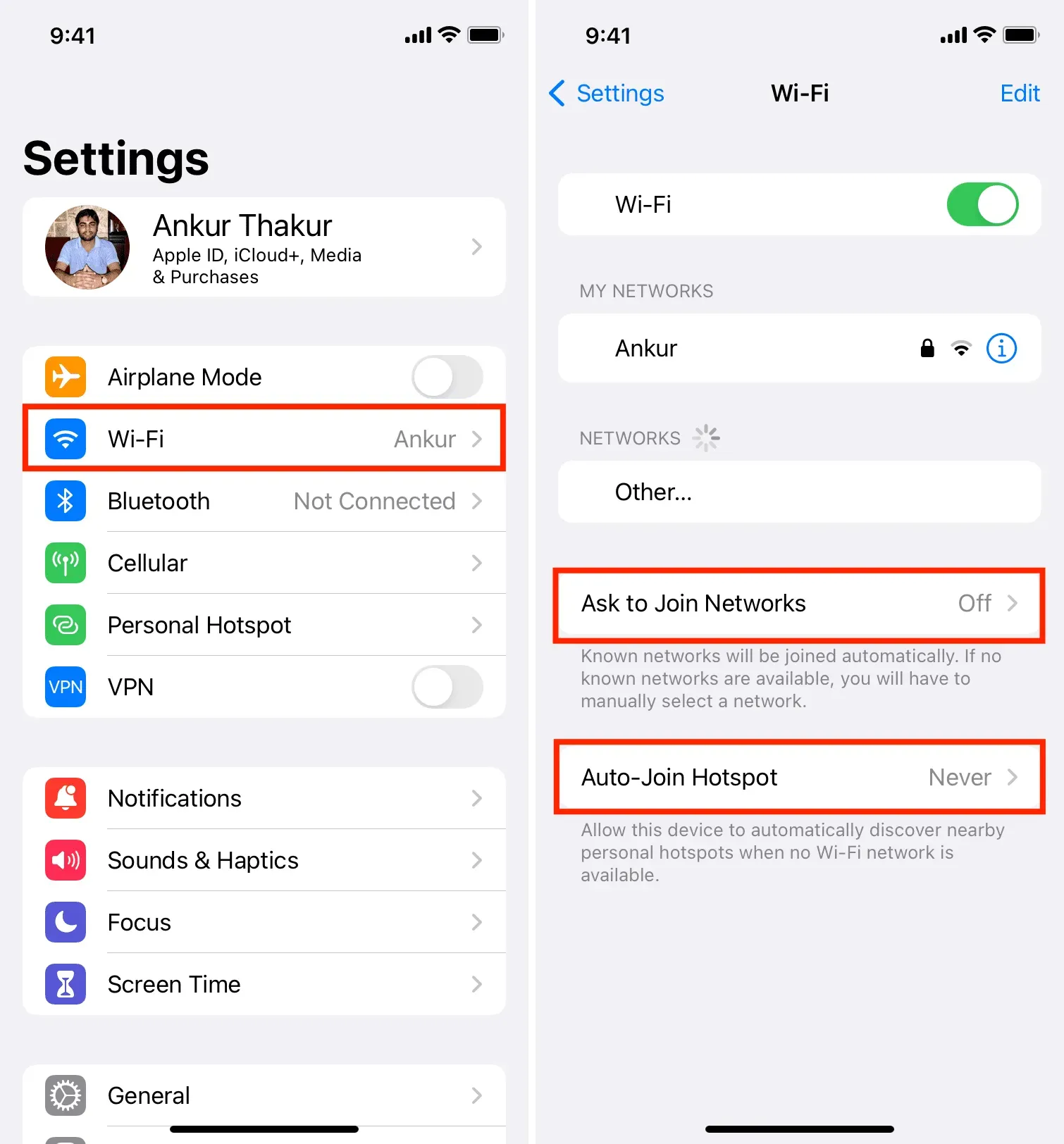
또는 이전에 연결된 네트워크 옆에 있는 (i)를 클릭하고 자동 연결을 비활성화하거나 가까운 장래에 이 Wi-Fi 네트워크를 사용할 계획이 없다면 “이 네트워크 지우기”를 클릭할 수 있습니다.
16. 무료 VPN을 불필요하게 사용하지 마세요
무료 VPN은 돈을 벌 수 있는 방법을 찾아야 하며, 대부분의 경우 귀하의 데이터를 사용합니다. VPN을 사용해야 하는 경우 신뢰할 수 있는 VPN의 유료 버전을 살펴보고 얻는 것이 가장 좋습니다. 그렇게 하고 싶지 않다면 무료 VPN을 아껴서 사용하세요.
17. 거의 아무 앱이나 다운받지 마시고 먼저 배워보세요.
App Store는 잘 규제되고 Apple은 견제와 균형 시스템을 갖추고 있습니다. 그러나 사기꾼이나 안전하지 않은 앱이 iOS App Store에 진입하는 사례가 많이 있습니다. 따라서 특정 작업을 위한 앱을 다운로드하려는 경우 실사를 수행하고 정기적으로 업데이트되고 좋은 평가와 리뷰 등을 받는 앱을 받으세요.
그리고 앱을 열더라도 표시되는 모든 팝업에서 “허용”을 클릭하지 마십시오. 경고를 읽고 필요하다고 생각되는 경우에만 앱이 위치, 연락처, 마이크 등에 액세스하도록 허용하십시오.
다음은 iPhone과 데이터를 안전하게 유지하는 데 도움이 되는 몇 가지 중요한 팁입니다. 추가 권장 사항이 있으면 아래 의견에 남겨주십시오.



답글 남기기